Sunetul a dispărut de pe un computer

În cazul în care sunetul a fost pierdut după reinstalarea Windows
În acest sens, cele mai frecvente variante ale dispariția sunetului din motivul este aproape întotdeauna legat de drivere placa de sunet. Chiar dacă Windows «va instala driver-ul“, pictograma de volum este afișată în zona de notificare, și în Device Manager - placa de sunet Realtek sau altul, aceasta nu înseamnă că ați instalat driverul corect.
Deci, la sunetul de lucru după reinstalarea sistemului de operare, este posibil și este de dorit să profite de următoarele moduri:
1. Computer desktop
Dacă știi ce placa de baza driver audio pentru a descărca modelul de pe site-ul oficial al producătorului plăcii de bază (nu de sunet cip - adică nu din același loc Realtek și, de exemplu, cu Asus, în cazul în care producătorul ). De asemenea, este posibil să aveți un disc cu driverul de placa de baza, apoi șoferul să sune acolo.
În cazul în care modelul de placa de baza nu stii, ci ca o figură, de asemenea, nu știu, puteți utiliza driver-pachete - Driver Kit cu automată a le instala. Această metodă ajută în cele mai multe cazuri cu PC-ul convențional, dar eu nu recomand utilizarea sa cu laptop-uri. Cele mai populare și la buna funcționare șofer pack - driver Pack Solution, pe care îl puteți descărca de pe site-ul drp.su/ru/. Mai multe informații: Nici un sunet funcționează în Windows (numai în ceea ce privește reinstalarea).
2. Laptop
Dacă nu există nici un sunet și nu aveți nevoie să reinstalați
Să vorbim despre situația, atunci când sunetul a dispărut fără un motiv aparent: care este literalmente la rândul său, pe ultimul a lucrat.
Conexiunea corectă și funcționarea coloanelor

setările de sunet pentru Windows
În al doilea rând, ce ar trebui făcut - clic pe pictograma de volum, faceți clic dreapta și selectați „Dispozitive de redare“ (doar în cazul în cazul în care pictograma de volum lipsă).

Uite, ce dispozitiv este folosit pentru a reda sunetul implicit. Poate că nu va ceda la difuzoarele computerului și ieșire HDMI dacă vă conectați un televizor la un computer sau altceva.
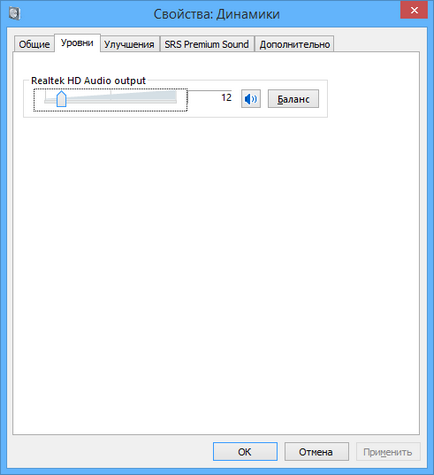
În cazul în care implicit utilizează driver-ul, apoi selectați-l în listă, faceți clic pe „Properties“ și examinați cu atenție toate filele, inclusiv nivelul sunetului inclus efecte (în mod ideal, este mai bine pentru a opri, cel puțin pentru un timp, până când vom rezolva problema), precum și alte opțiuni, care poate diferi în funcție de placa de sunet.
Acesta poate fi, de asemenea, atribuită al doilea pas: În cazul în care computerul are un program pentru a regla funcția de carduri de sunet, du-te la ea și, de asemenea, nu învață dezactivat acolo, sau, eventual, inclusiv ieșire optică, în timp ce sunteți conectat difuzoare convenționale.
Device Manager și Windows Service audio
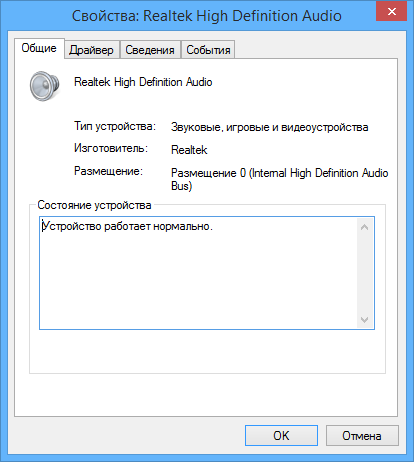
Dacă este altceva decât „Dispozitivul funcționează în mod corespunzător“, du-te la prima parte a acestui articol (de mai sus) privind instalarea driver-ul corect sunetul după reinstalarea Windows.
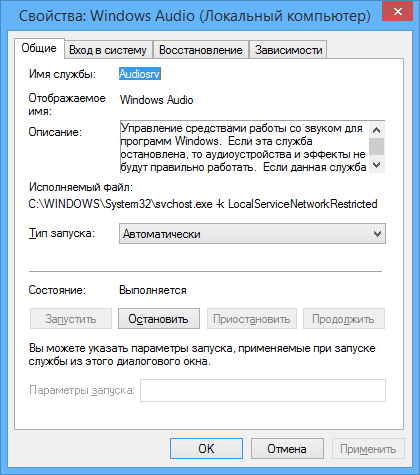
O altă opțiune posibilă. Du-te la Control Panel - Administrative Tools - Servicii. În listă, localizați serviciul numit «Ferestre Audio», faceți clic pe ea de două ori. Uita-te la în „Startup Type“ a fost setat la „Automatic“, iar serviciul în sine este pornit.
Reactivați BIOS
Și ultimul lucru pe care am putut aminti pe sunet nu funcționează pe un computer: o placă de sunet integrat poate fi dezactivat în BIOS. De obicei, activarea și dezactivarea componentelor integrate stocate în IntegratedPeripherals secțiunea de setare BIOS sau OnboardDevicesConfiguration. Este necesar să se constate că nu este ceva de-a face cu audio integrat și asigurați-vă că acesta este activat (Activat).
Ei bine, vreau să cred că aceste informații vă va ajuta.
Și dintr-o dată, și va fi interesant: